Poprawka: Zablokowano zaproszenie do znajomych w Warzone 2
Miscellanea / / April 28, 2023
Gry Call of Duty słyną z funkcji gry krzyżowej, która pozwala graczom łatwo grać z przyjaciółmi i rodziną. Jest to jedna z cech, które pomogły grze zdobyć ogromną rzeszę fanów i pomóc im w wydaniu wielu tytułów, takich jak Modern Warfare czy Warzone. Jednak ostatnio wielu graczy doświadcza COD Warzone 2 błąd zablokowania zaproszenia do znajomych, gdy nie mogą grać ze znajomymi. Jest to szczególny problem, z którym boryka się wielu graczy w różnych regionach i jak dotąd nie ma oficjalnego rozwiązania.
Niedawno ogłoszono funkcję gry krzyżowej Call of Duty Warzone 2, a od czasu ogłoszenia wielu graczy skorzystało z debiutu tej funkcji, ale napotkało wiele błędów w tym procesie. W dzisiejszych czasach uważamy, że możliwość grania w gry online z przyjaciółmi jest czymś oczywistym, ale niektóre błędy w grze uświadamiają, jak ważne są takie funkcje. Dzisiaj w tym artykule zbadamy przyczynę prośby znajomego o problem z blokowaniem i podzielimy się wskazówkami dotyczącymi rozwiązywania problemów, aby to naprawić.
Przeczytaj także
Napraw utracone połączenie Warzone 2 z hostem/serwerem. Przekroczono limit czasu połączenia
Jak naprawić problem z zepsutym dźwiękiem w Warzone 2
Wszystkie kluczowe lokalizacje i mapa strefy DMZ Warzone 2
Warzone 2 Najlepsze ustawienia myszy i klawiatury

Zawartość strony
-
Jak naprawić, jeśli zaproszenie do znajomych w Warzone 2 jest zablokowane
- Metoda 1: Uruchom ponownie grę
- Metoda 2: Sprawdź połączenie internetowe
- Metoda 3: Dodaj znajomych z menu powiadomień
-
Metoda 4: Skonfiguruj typ NAT
- Dla użytkowników komputerów PC:
- Dla użytkowników PlayStation:
- Dla użytkowników Xboxa:
- Metoda 5: Dodaj znajomych z aplikacji Companion
- Metoda 6: Uruchom kanał
- Metoda 7: Usuń przyjaciół z istniejących przyjaciół
- Metoda 8: Skontaktuj się z pomocą techniczną Activision
- Wniosek
Jak naprawić, jeśli zaproszenie do znajomych w Warzone 2 jest zablokowane
Tak więc nowa funkcja gry wieloosobowej została właśnie ogłoszona dla graczy COD Warzone 2, ale niektórzy gracze mogą z niej skorzystać. Jak zgłasza wielu użytkowników, opcja zaproszeń do znajomych jest zablokowana i nie mogą oni wysyłać ani odbierać żadnych próśb o grę.
Przycisk zaproszeń do znajomych jest zablokowany? Obecnie poziom 12 i nadal nie można dodać za pomocą identyfikatora Activision (person#69420itp.) Jak mogę dodać znajomych do gry? z Modern WarfareII
Według wielu skarg zarejestrowanych na kanałach i forach COD Warzone Reddit problem wydaje się dotyczyć różnych urządzeń, w tym komputerów PC, PS5, PS4, Xbox Series X|S i Xbox One. Ale nie martw się, ponieważ poniżej przedstawiono kilka kroków rozwiązywania problemów, aby rozwiązać problem w mgnieniu oka.
reklamy
Przeczytaj także
Discord nie działa podczas grania w COD Warzone 2 / MW2: Naprawić?
Jak naprawić błąd awarii białej listy COD Warzone 2
Poprawka: Sklep Warzone 2 jest niedostępny lub nie działa
Metoda 1: Uruchom ponownie grę
W większości przypadków problem jest po prostu usterką techniczną i można go naprawić, uruchamiając ponownie grę. Jeśli ponowne uruchomienie gry nie działa, musisz spróbować ponownie uruchomić konsolę do gier lub komputer.
Metoda 2: Sprawdź połączenie internetowe
Reklama
Ponieważ możliwość łączenia się ze znajomymi lub wysyłania zaproszeń do znajomych jest połączona z Internetem, ważne jest, aby przede wszystkim mieć połączenie z działającym Internetem. Jeśli nie masz połączenia z Internetem, ikona zostanie zablokowana i nie będziesz mógł wysyłać ani odbierać żadnych próśb.
Metoda 3: Dodaj znajomych z menu powiadomień
Jeśli ikona zaproszenia do znajomych jest nadal zablokowana, możesz spróbować dodać znajomych z samego menu powiadomień. W tym celu musisz poprosić znajomego o wysłanie zaproszenia do grona znajomych. Gdy to zrobią, otwórz szybkie menu, przewiń do sekcji powiadomień i zaakceptuj tam żądanie. Po zaakceptowaniu prośby opcja zaproszeń do znajomych zostanie odblokowana automatycznie.
Przeczytaj także
Bezpłatne kody do Call of Duty Warzone 2 (codzienna aktualizacja)
Metoda 4: Skonfiguruj typ NAT
Typ NAT oznacza translację adresów sieciowych. Jest to prosty proces, który pobiera Twój prywatny internetowy adres IP w sieci lokalnej i tłumaczy go na publiczny adres IP, dzięki czemu możesz łatwo łączyć się ze znajomymi online.
Jest to dość ważne ustawienie dla gier online dla wielu graczy, ale większość użytkowników nie konfiguruje tego samego. W idealnej sytuacji musisz upewnić się, że typ NAT ma wartość Otwarty, aby móc cieszyć się funkcją gry międzyplatformowej bez żadnych problemów.
Dla użytkowników komputerów PC:
- Otwórz ustawienia komputera i przejdź do opcji Wi-Fi.

- Tutaj otwórz ustawienia Wi-Fi dla Wi-Fi, z którym jesteś połączony.
- Włącz „Włącz wykrywanie sieci" opcja.
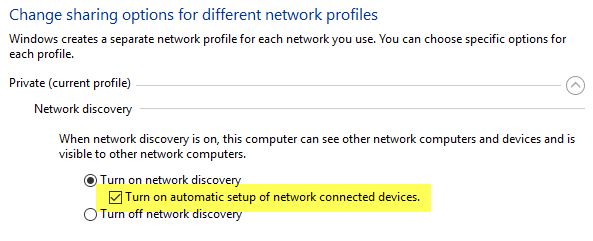
- Zaznacz również pole „Włącz automatyczną konfigurację urządzeń podłączonych do sieci" opcja.
- Gdy to zrobisz, uruchom ponownie grę, a problem zostanie rozwiązany.
Dla użytkowników PlayStation:
- Otwórz menu ustawień PS4/PS5 i przejdź do opcji Sieć.

- Kliknij na „Wyświetl stan połączenia" przycisk.
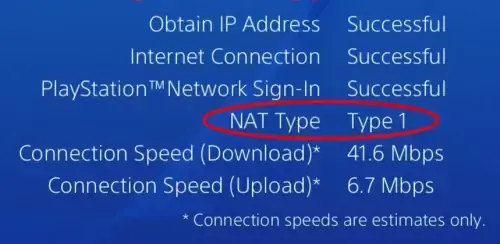
- Tutaj możesz sprawdzić typ NAT poniżej. W idealnym przypadku musi to być NAT typu 1, aby gra międzyplatformowa działała poprawnie.
Notatka: Jeśli opcja to Typ 2 lub Typ 3, musisz skonfigurować opcję DMZ w routerze Wi-Fi. Po zakończeniu sprawdź ponownie, czy tryb zmieni się na Type 1 NAT.
Dla użytkowników Xboxa:
- Otwórz ustawienia Xbox i przejdź do opcji System > sieć.
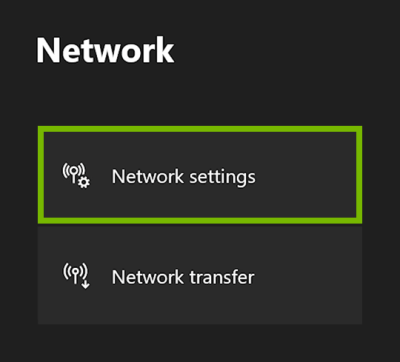
- Tutaj będziesz mógł sprawdzić aktualny typ NAT.
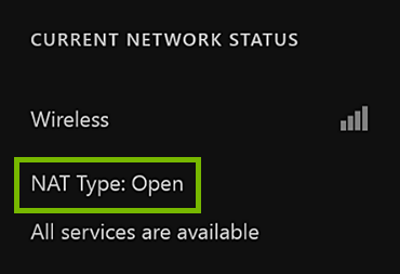
- Aby zmienić typ NAT, przejdź do ustawień sieci, wybierz Alternatywny wybór portu i przełącz z automatycznego na ręczny.
- Teraz wybierz z listy dostępnych portów i zobacz, które porty dają ci otwarty typ NAT.
Notatka: Jeśli powyższa opcja mówi, że jest ograniczona lub ograniczona, przejdź do zaawansowanych ustawień sieciowych i zmień je na typ otwarty. Jeśli nie widzisz takiej opcji, uruchom ponownie konsolę, a typ NAT zmieni się na Otwarty.
Metoda 5: Dodaj znajomych z aplikacji Companion
Jeśli powyższa metoda nadal nie pomaga, możesz skorzystać z aplikacji towarzyszącej. COD jest dostarczany z aplikacją towarzyszącą, która pomaga dodawać znajomych i zapewnia elastyczność wykonywania innych zadań społecznościowych. W zależności od urządzenia możesz pobrać aplikację z Google Playstore lub Apple AppStore.
Metoda 6: Uruchom kanał
Innym łatwym sposobem naprawienia błędu zablokowania prośby o dodanie do znajomych w Warzone 2 jest założenie kanału i poproszenie znajomych o dołączenie do kanału. Kanał to impreza głosowa, do której można dodać kilku znajomych, którzy mogą się ze sobą komunikować. Po nawiązaniu połączenia ze znajomymi na kanale możesz wysyłać im zaproszenia do grona znajomych na kanale.
Metoda 7: Usuń przyjaciół z istniejących przyjaciół
To ostatnia metoda, która pomoże ci naprawić błąd zablokowania zaproszenia do znajomych w Warzone 2. Jednak ta metoda jest eksperymentalna i działa tylko dla kilku użytkowników. Wielu użytkowników twierdzi, że gdy usuniesz znajomych ze wszystkich istniejących znajomych, opcja zaproszenia do znajomych zostanie odblokowana. Pamiętaj jednak, że po usunięciu dowolnej osoby w grze ze znajomych musisz ponownie wysłać jej prośbę o ponowne zagranie z nią.
Metoda 8: Skontaktuj się z pomocą techniczną Activision
Jeśli żadna z powyższych metod nie działa dla Ciebie, Twoje konto może zostać zablokowane przez sam zespół wsparcia. Takie środki wynikają z polityki firmy dotyczącej gier. Ale nie martw się, możesz skontaktować się z pomocą techniczną Activision i poprosić o pomoc w rozwiązaniu problemu.
Wniosek
To prowadzi nas do końca tego przewodnika dotyczącego naprawy zablokowanej prośby znajomego Warzone 2. Pamiętaj, że problem najprawdopodobniej jest spowodowany usterką serwera, więc spróbuj połączyć się z serwerem lub zrestartuj grę. Powyższe metody pomogą ci rozwiązać problem, ale jeśli nie, dobrze jest skontaktować się z obsługą klienta Activision i eskalować problem.

![Jak zainstalować zapasowy ROM na MyPhone R52 [plik oprogramowania układowego Flash / Unbrick]](/f/8c3a445446514e1fda3c3b81666e4c3c.jpg?width=288&height=384)
![Łatwa metoda zrootowania Bmobile AX830 za pomocą Magisk [bez TWRP]](/f/0a5047f4a4df3bf9072b40e0761335fb.jpg?width=288&height=384)
